1.认识Canvas元素
与video和audio类似.canvas元素完全不需要任何外部插件就能够运行。你只需要使用HTML并使用2D渲染上下文API(2D rendmng context API)编写一些JavaScript代码。
canvas元素的用法很简单,开始只需要添加下面的代码:
<canvas width=”500” height=”500”></canvas>
这段代码实际上并没有实现什么特殊的效果。它仅仅创建了一个新的空白canvas元素,还无法看到任何内容,因为还没有使用2D渲染上下文执行任何操作。
目前,在创建canvas元素时,需要特别注意的是width和height属性.这两个属性明确地定义了canvas元素的尺寸,从而相应地定义了2D渲染上下文的尺寸。如果不使用这些属性定义canvas元素的尺寸,那么2D渲染上下文会被设置为使用默认宽度和高度,分别是300和150像素。
2D渲染上下文
canvas元素并非Canvas中最强大的部分,真正的关键部分是2D渲染上下文,这是你真正绘制图形的地方。canvas元素的用途只是作为2D渲染上下文的包装器,它包含绘图和图形操作所需要的全部方法和丰富功能。理解这一点是很重要的,强调一下:绘图是在2D渲染上下文中进行的,而不是在canvas元素中进行。可以通过canvas元素访问和显示2D渲染上下文。
1.坐标系统
2D渲染上下文是一种基于屏幕的标准绘图平台。与其他的2D平台类似,它采用平面的笛卡儿坐标系统,左上角为原点(0,0)。向右移动时,x坐标值会增加;向下移动时,y坐标值会增加。如果你想把图形绘制到正确的位置上,一定要理解这个坐标系统。
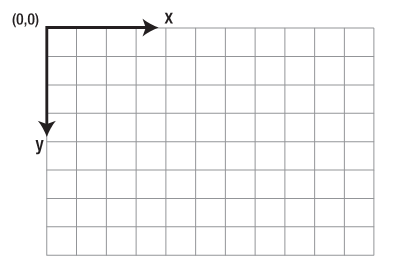
坐标系统的1个单位通常相当于屏幕的1个像素,所以位置(24,30)是向右24像素和向下30像素的位置。有时候坐标系统的1个单位相当于2个像素(例如,在一些高分辨率显示器中),但是一般的经验法则是1个坐标单位等于1个屏幕像素。
2.访问2D渲染上下文
我们先创建只有一个空白canvas元素的简单HTML网页:
<!DOCTYPE html>
<html>
<head>
<title>Learning the basics of canvas</title>
<meta charset="utf-8">
<script type="text/javascript" src="http://ajax.googleapis.com/ajax/libs/jquery/1/jquery.min.js"></script>
<script type="text/javascript">
$(document).ready(function() { });
</script>
</head>
<body>
<canvas id="myCanvas" width="500" height="500">
<!-- Insert fallback content here -->
</canvas>
</body>
</html>
如果现在运行,你不会看到任何内容,因此我们要访问2D渲染上下文,这样就可以开始绘图了。将下面的语句放到jQuery语句之中:
var canvas=$("#mCanvas");
var context=canvas.get(0).getContext("2d");
在这个例子中,我们将这个canvas元素赋值给一个变量,然后再通过调用getContext方法将得到的2D渲染上下文赋给另一个变量。必须强调一点,由于我们使用了jQuery,所以需要调用get方法才能访问DOM中的canvas元素,然后才能够访问Canvas的getContext方法。
有了包含2D渲染上下文的变量之后,就可以开始绘制图形了。在上下文变量声明语句之后添加下面这行代码:
context.fillRect(40,40,100,100);
刷新页面,页面上出现一个黑色的矩形。
这个矩形是黑色的,因为Canvas所绘制元素的默认颜色是黑色。
文件下载(已下载 2580 次)发布时间:2013/1/21 下午4:38:55 阅读次数:9011
